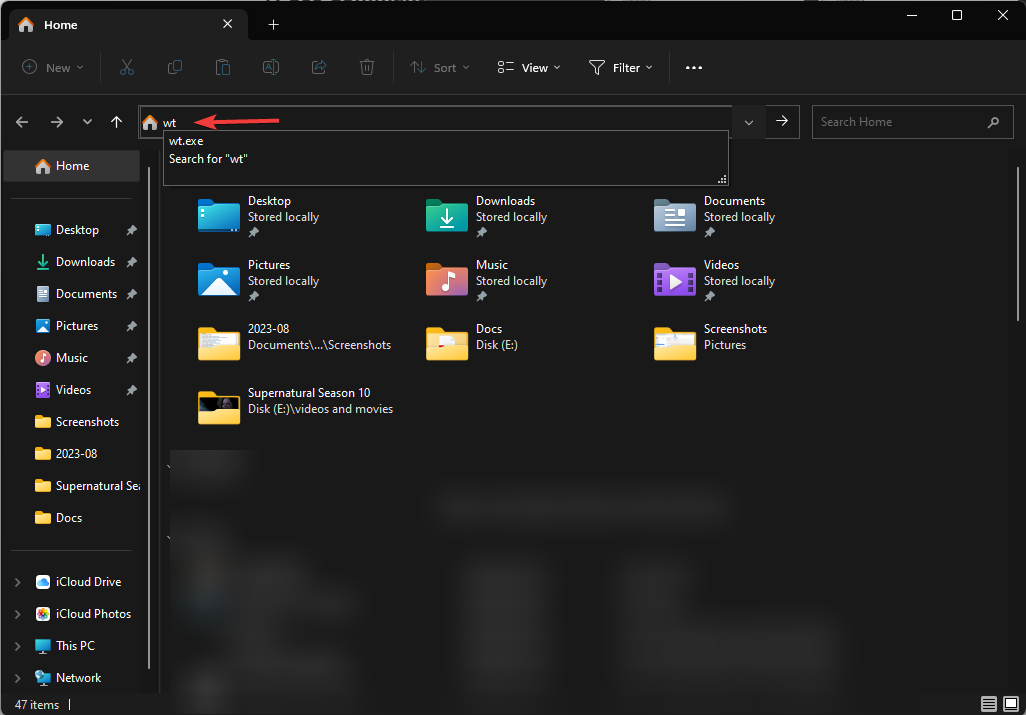Microsoft의 Windows 터미널은 아직 작업 중이지만 새로운 기능을받을 때마다 점점 더 좋아지고 있습니다.
업데이트 이전에도 플랫폼은 인상적인 기능, 명령 줄 인수 지원 등.
최신 버전 인 Windows Terminal Preview v.010에는 몇 가지 기능 향상 및 버그 수정이 도입되었습니다.
새로운 기능은 다음과 같습니다.
Windows 터미널 내에서 마우스 입력 지원
마우스 입력 지원은 응용 프로그램이받은 가장 중요한 업그레이드 중 하나입니다. WSL (Windows Subsystem for Linux) 앱으로 작업 할 때이 기능을 사용하는 데 어려움을 겪고있는 개발자의 귀에 좋은 음악입니다.
Windows Terminal은 거의 1 년이되지 않았습니다. 그러나 개발자 커뮤니티는 앱이 마우스 이벤트 또는 시퀀스를 WSL에 전달할 수 있도록 Microsoft에 촉구했습니다. 회사는 마침내 그들의 소원을 들어주었습니다.
이제 마우스 입력을 허용하는 명령 줄 도구로 작업 할 때 터미널 내의 항목을 선택하거나 클릭 할 수 있습니다. Midnight Commander 및 tmux는 이러한 기능이 필요한 WSL 앱의 완벽한 예입니다.
또한 업데이트 된 터미널은 가상 터미널 (VT) 입력을 사용하는 Windows 앱에서 마우스를 지원합니다.
즉, 선택할 때 VT 입력을 보낼 필요가 없습니다. 명령 줄 앱이 마우스 모드 일 때 Shift 키를 누르고 있으면 동일한 작업을 수행 할 수 있습니다.
중복 창
이제 Windows Terminal을 사용하면 동일한 프로필로 중복 창을 빠르게 만들 수 있습니다. 발표 마이크로 소프트. 여전히 터미널 화면을 세 개 이상의 창으로 나눌 수 있습니다. 이런 식으로 동일한 탭에서 동시에 여러 명령 프롬프트를 열 수 있습니다.
이제 포커스가있는 창의 중복 프로필이있는 새 창을 열 수 있습니다. 키 바인딩의 "splitPane"명령 목록에 "splitMode": "duplicate"를 추가하면됩니다.
단일 창에서 복사하는 기능은 이미 tmux에 있습니다. 그렇기 때문에 명령 줄 도구 사용자는 Windows 터미널에서 이러한 기능을 탐색하게되어 기쁩니다.
Windows Terminal Preview v.010은 다음과 같은 몇 가지 버그 수정을 제공합니다.
- 콘솔 창 크기를 조정할 때 텍스트가 더 잘 리플 로우됩니다.
- 어두운 테마는 더 이상 터미널 창 주위에 흰색 윤곽선을 만들지 않습니다.
- 작업 표시 줄을 자동으로 숨기면 디스플레이 하단에 마우스를 올려 터미널을 최대화하여 액세스 할 수 있습니다.
- 이제 Azure Cloud Shell에서 마우스 입력 및 PowerShell 지원
- 업데이트는 비정상적인 터치 패드 및 터치 스크린 스크롤링을 수정했습니다.